我们羡慕大型网站结构分明的导航菜单,也希望能制作出类似亚马逊的菜单导航。怎么能够做到呢?硕思魔法菜单就可以轻松地帮我们实现。
硕思魔法菜单,是一款专业制作网页菜单的工具软件。在创建网页菜单的时候无需代码编程,使用硕思魔法菜单提供的丰富动态菜单模板,只要点击鼠标就可以创建出专业的网页菜单导航。
那么现在,看看使用硕思魔法菜单模板如何制作类似亚马逊的网页菜单导航。
第一步:打开硕思魔法菜单软件,进入动态菜单模板的界面,选中需要的菜单式样到菜单编辑器中。
1.打开硕思魔法菜单软件,在主界面中,点击“从模板中新建”按钮,或者按Ctrl+N,就会出现硕思魔法动态菜单模板界面。

图1
2.硕思魔法动态菜单模板,在“从模板中新建”中找到“克隆”模板菜单项,单击“New Amazou Menu(新亚马逊菜单)”,可以在预览中看到新亚马逊菜单式样的效果。然后点击“确定”,预览里面的菜单模板式样就会出现在硕思魔法菜单主界面里的菜单编辑器中。
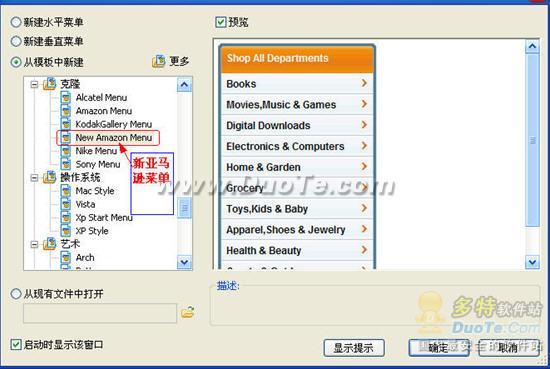
图2
3.编辑器中出现图二预览里面的“新亚马逊”菜单模板式样。
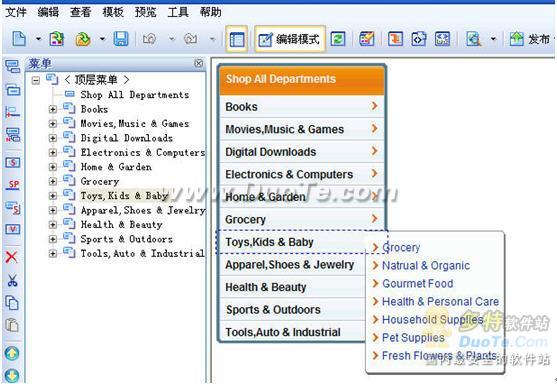
图3
第二步:在编辑器中根据要创建的菜单项数量,从选择的“新亚马逊”菜单式样中添加或删除菜单项。
选中要添加子菜单的上层菜单,在任务分组栏里,点击“插入子菜单”就可添加子菜单上。例如:在顶层菜单下添加菜单项“家纺日用”。如下图:
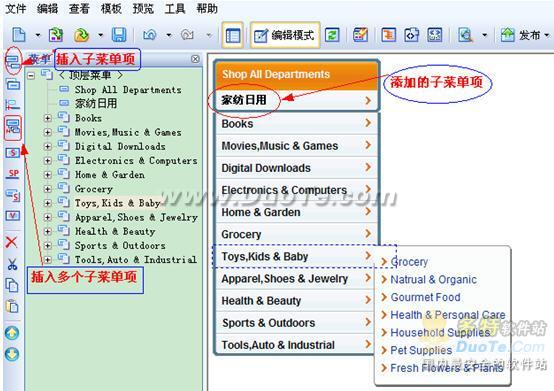
图4
第三步: 在菜单编辑器中设置“新亚马逊”菜单项属性。编辑菜单上面的文字、设置背景图片以及边框和式样等,制作出所需要的类似亚马逊菜单导航。以上图“books”菜单项为例,看一下具体设置。
1.在顶层菜单下面选中“books”菜单项,在任务栏菜单项里选中“常规”,在菜单项-常规下面文本的编辑框中出现“books”
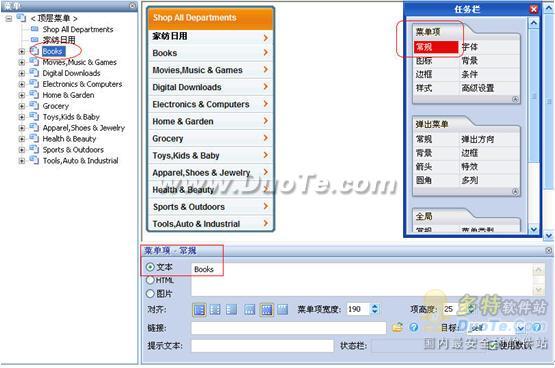
图5
2.在菜单项-常规下面文本的编辑框中,把菜单名“books”修改为“图书”。这样就建立了“图书”的菜单名。
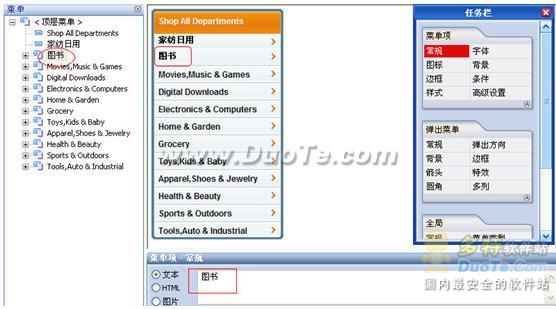
图6
3.在任务栏菜单项里选中“字体”,在菜单项-字体中可以修改字体在鼠标移出和鼠标悬停状态下的字体、字体大小、颜色和样式。
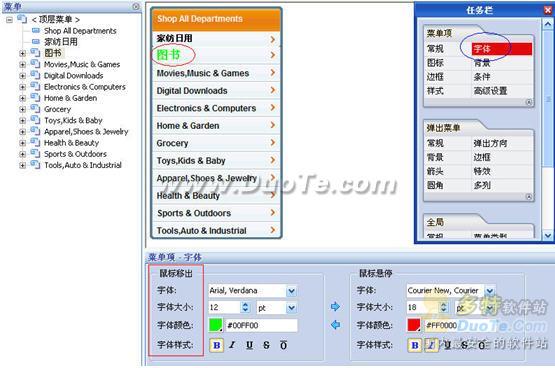
图7 鼠标移出
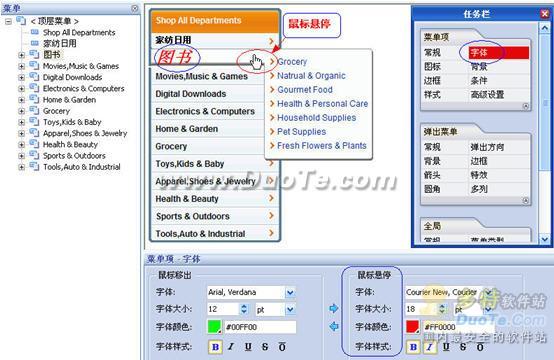
图8 鼠标悬停
4.在任务栏菜单项里选中“背景”,在菜单项-背景中可以设置背景色,可以从背景图库或自定义图片中设置背景图。
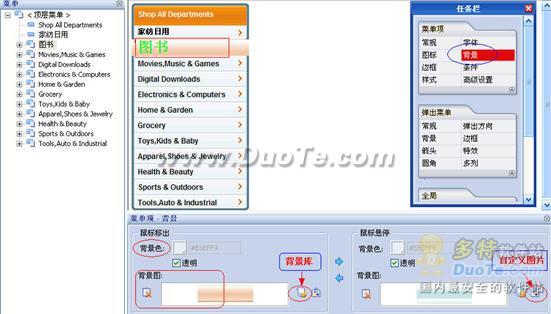
图9
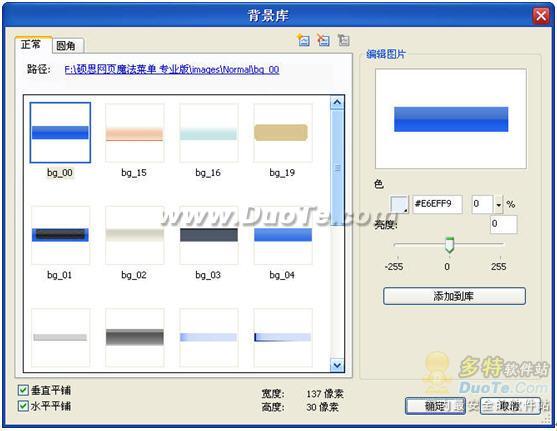
图10背景图库

图11自定义图片
5.在任务栏菜单项里选中“边框”,在菜单项-边框中可以定义边框样式、宽度和边框颜色。
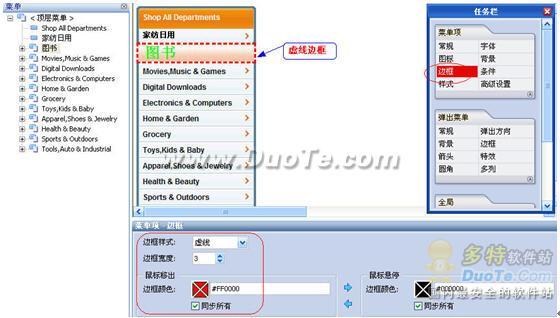
图12
6.在任务栏菜单项里选中“式样”,在菜单项-式样中可以任意选择满喜欢的菜单项式样。
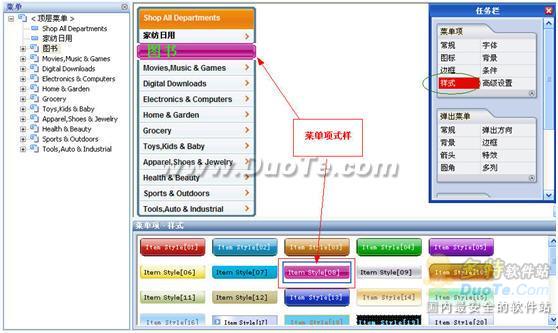
图13
第四步:根据所需要创建的类似亚马逊菜单导航的菜单数量和菜单名,在“新亚马逊”菜单式样中添加、删除和设置菜单项。通过以上对每一个菜单项的具体设置,就能创建完成类似亚马逊的菜单导航。
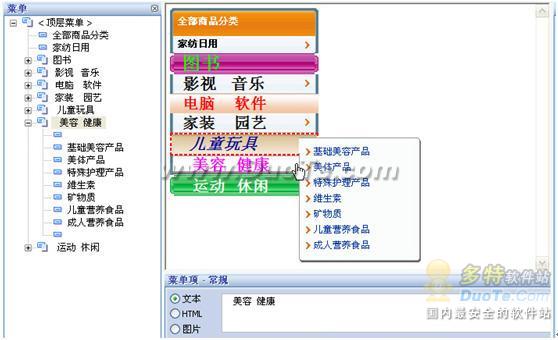
图14
硕思魔法菜单,是一款专业制作网页菜单的工具软件。提供多种动态菜单模板式样,可以根据自己所要创建的菜单项的需要,编辑菜单上的文字、设置背景图、式样以及定义边框等。操作简单,只要点击鼠标就可以创建出属于你的个性化的、专业的菜单项。







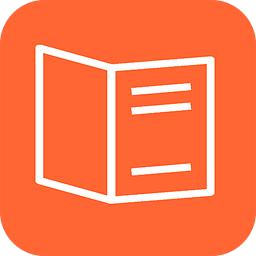




 相关攻略
相关攻略
 近期热点
近期热点
 最新攻略
最新攻略